Les tags sont de petites informations, similaires à des étiquettes, que vous pouvez ajouter à vos contacts pour organiser et structurer rapidement votre liste.
Jotform propose deux façons d’appliquer des tags aux contacts créés via une soumission de formulaire — Statique et Dynamique.
Tagging Statique
Le tagging statique est aussi simple qu’il y paraît. Dans l’intégration, sélectionnez les tags que vous souhaitez appliquer à tous les contacts créés via votre formulaire.
Note
Pour le tagging statique, l’intégration Mailchimp n’affichera l’option Tags que si vous avez déjà ajouté des tags dans les paramètres de votre liste/audience Mailchimp. Cliquez ici pour plus de détails.
Tagging Dynamique
Le tagging dynamique vous permet d’appliquer des tags à un contact en fonction des données soumises dans votre formulaire.
Les champs de tags dynamiques peuvent être un menu déroulant, un choix multiple, un choix unique, une entrée de texte court ou une entrée de texte long. Cependant, seul le choix multiple peut produire plusieurs valeurs parmi ces champs. Nous recommandons donc cet élément si vous souhaitez appliquer plusieurs tags à votre contact.
Lorsque vous sélectionnez le Tagging Dynamique dans l’intégration, vous verrez immédiatement un menu déroulant à côté pour sélectionner le champ approprié de votre formulaire.
Si la valeur du champ sélectionné ne correspond pas à un tag existant dans votre liste, l’intégration le créera automatiquement.
Tagging Dynamique avec Logique Conditionnelle
Avec la logique conditionnelle de Jotform, le tagging dynamique peut être beaucoup plus puissant. Cela vous permettra de récupérer des réponses de plusieurs champs comme vos tags. Par exemple, vous avez ces champs de choix unique et de choix multiple dans le formulaire.
Pour combiner les deux, vous n’aurez qu’à faire ce qui suit :
- Ajoutez un champ Entrée de Texte Court dans le formulaire.
- Ajoutez la logique conditionnelle suivante pour copier les deux champs dans le champ Entrée de Texte Court.
- Enfin, n’oubliez pas de sélectionner l’Entrée de Texte Court depuis le menu déroulant de tagging dynamique dans vos paramètres d’intégration.
Voici un exemple des tags ajoutés pour chaque contact qui soumet votre formulaire. Les tags sont visibles si vous les avez configurés pour vos contacts via les paramètres de liste/audience Mailchimp.

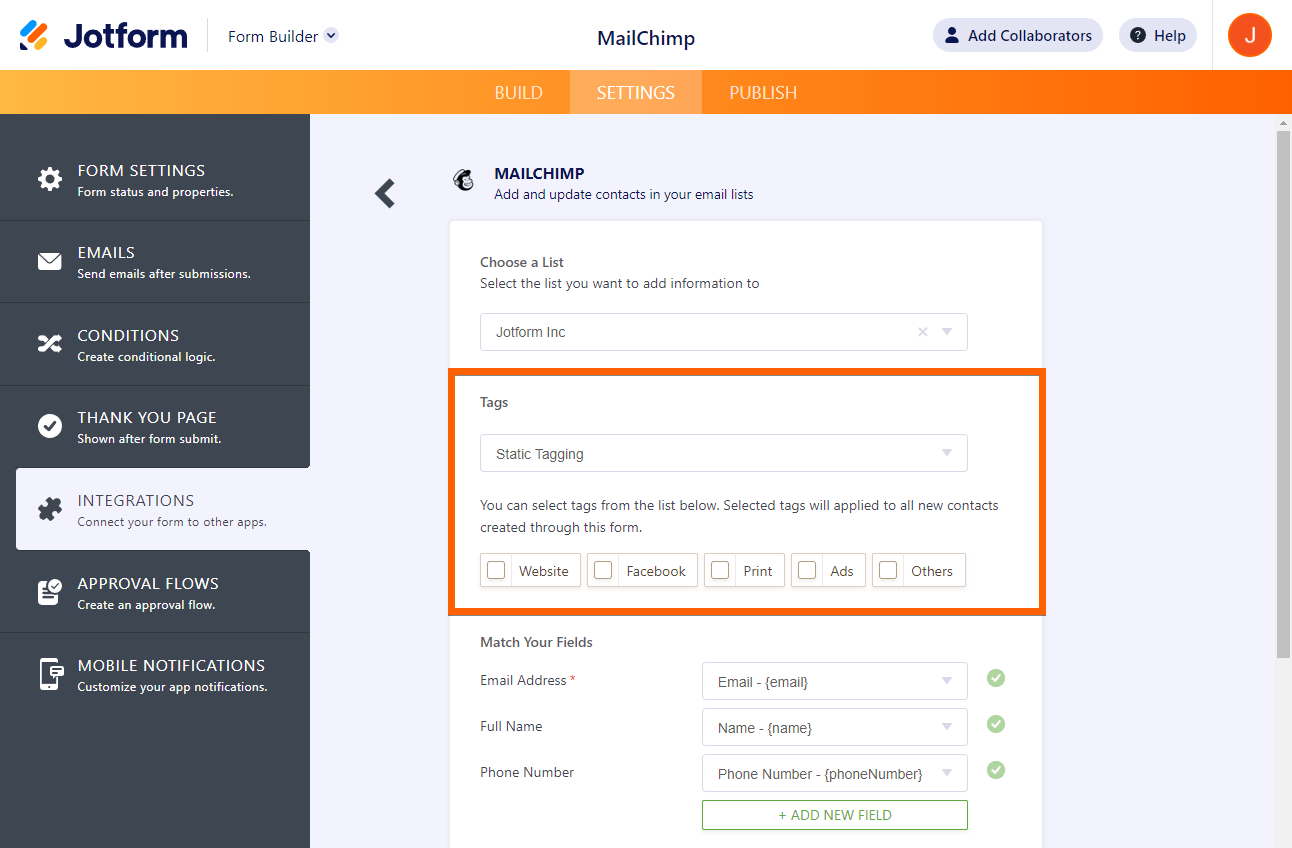
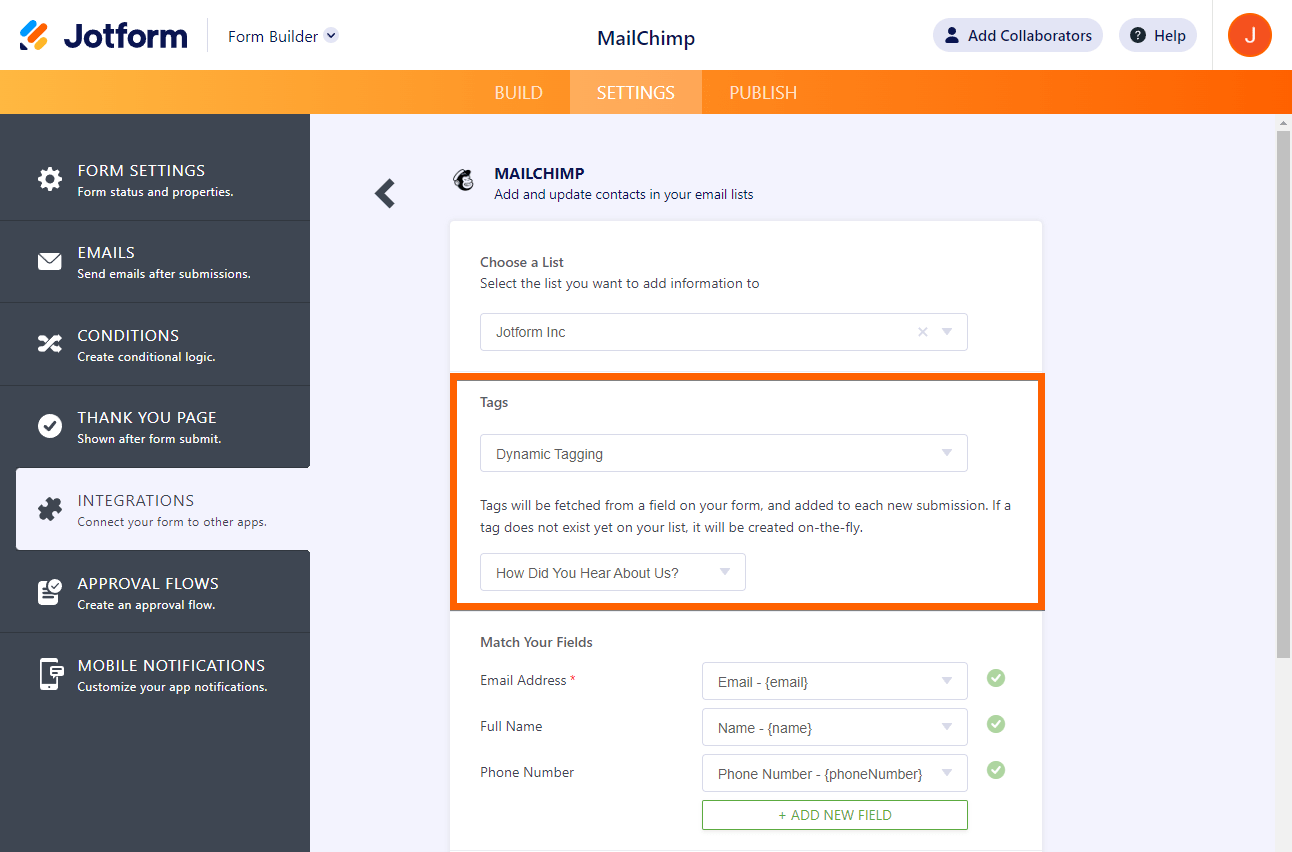
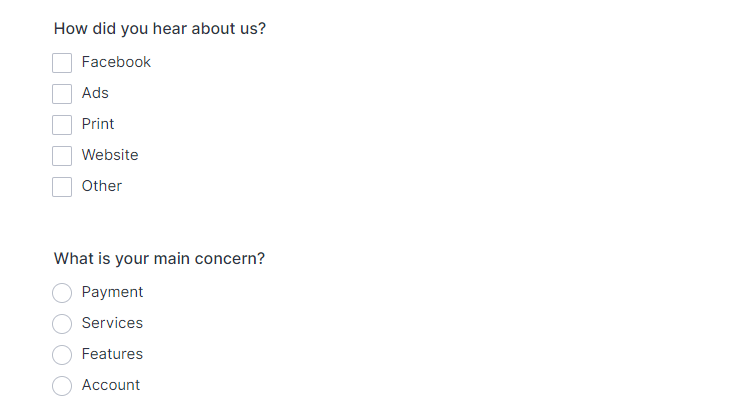
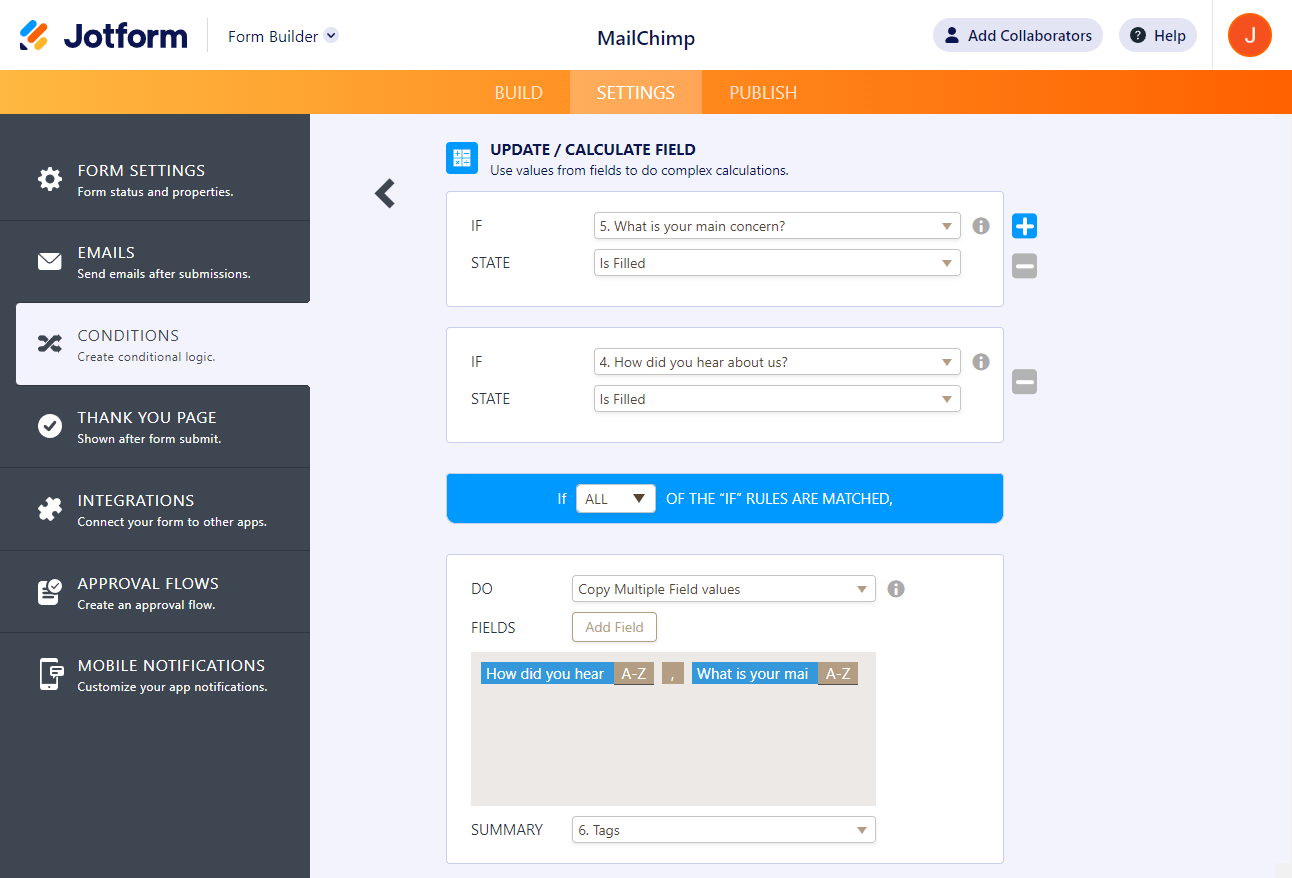
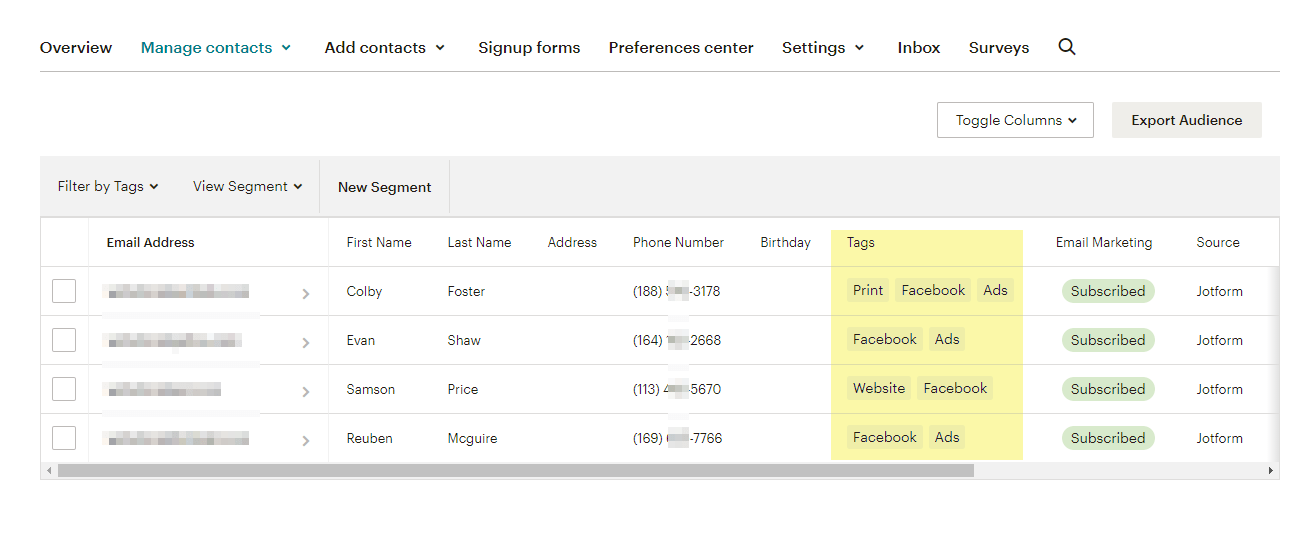
Envoyer un commentaire: